Pomembno:
-
Podpora za staro aplikacijo sinhronizacija s storitvijo OneDrive (Groove.exe) je bila ukinjena.
-
Od 1. februarja 2021 ne boste več mogli sinhronizirati storitve OneDrive in knjižnic v skupni rabi s staro aplikacijo OneDrive (Groove.exe).
-
To ne velja za uporabnike storitve »Na mestu uporabe«, kjer onedrive in SharePoint gostujeta v vaši skupini za IT.
-
Če ste skrbnik za Microsoft 365 ali skrbnik za IT, si oglejte ta članek: Prehod iz prejšnje OneDrive za podjetja za sinhronizacijo.
Z aplikacijo sinhronizacija s storitvijo OneDrive sinhronizirate datoteke med napravo in oblakom, tako da lahko do svojih datotek pridobiti kjer koli. Nova aplikacija sinhronizacija s storitvijo OneDrive ponuja več novih in izboljšanih funkcij, kot je možnost ogleda informacij o vaših datotekah v središču za dejavnosti, začasna ustavitev ali nadzor sinhronizacije, pošiljanje povratnih informacij Microsoftu, izboljšana učinkovitost delovanja in druge izboljšave. Pokazali vam bomo, kako prepoznate, katero aplikacijo imate, in nadgradite staro aplikacijo sinhronizacija s storitvijo OneDrive (Groove.exe) v novo aplikacijo sinhronizacija s storitvijo OneDrive (OneDrive.exe).
Katero aplikacijo imam?
Preverite ikono storitve OneDrive v opravilni vrstici. Morda boste morali izbrati puščico Pokaži skrite ikone ob območju za obvestila, da prikažete ikono storitve OneDrive. Stara aplikacija sinhronizacija s storitvijo OneDrive (Groove.exe) ima moder oblak z belim orisovanjem, kot je prikazano spodaj.
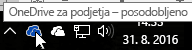
Če vidite različne ikone, kot je prikazano spodaj, imate novo aplikacijo OneDrive in vam aplikacije ni treba posodobiti.
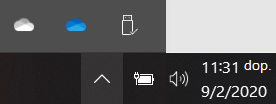
Če ikona ni prikazana v območju za obvestila, se OneDrive morda ne izvaja. Izberite Start, v iskalno polje vnesite OneDrive in kliknite OneDrive med rezultati iskanja.
Med rezultati iskanja si lahko ogledate tudi, katero aplikacijo imate.
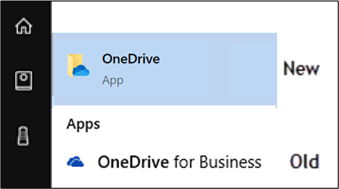
Opombe:
-
Še naprej morate uporabljati stari program sinhronizacija s storitvijo OneDrive za knjižnice, ki gostujejo v strežniku SharePoint Server 2016 ali starejši različici, in knjižnice, ki so v skupni rabi z vami osebe zunaj organizacije. Nova aplikacija za sinhronizacijo ne sinhronizacija s storitvijo OneDrive teh knjižnic in ne bo prehoda iz prejšnje aplikacije za sinhronizacijo.
-
Če niste prepričani, katere knjižnice uporabljate, se obrnite na skrbnika. Če ste skrbnik za IT ali Microsoft 365, glejte Knjižnice za staro sinhronizacija s storitvijo OneDrive aplikacije.
Kako nadgradim program?
-
Prenesite novo različico aplikacije sinhronizacija s storitvijo OneDrive tukaj.
-
Vpišite se v novo sinhronizacija s storitvijo OneDrive in sinhronizirajte svoje datoteke. Če želite navodila, glejte Sinhronizacija datotek s storitvijo OneDrivev sistemu Windows.
Ko sinhronizacija s storitvijo OneDrive aplikacijo za sinhronizacijo, bodo knjižnice uvozili iz starega programa za sinhronizacijo.
Odpravljanje težav
Prehod na sinhronizacija s storitvijo OneDrive morda ne bo uspešen, če imate starejšo različico sinhronizacija s storitvijo OneDrive programa. Posodobite na najnovejše aplikacije microsoft 365 za podjetja in sinhronizacija s storitvijo OneDrive aplikacije.
Če se stari program še vedno izvaja za knjižnice, ki naj bi jih uvozili po nastavitvi novega programa, sledite tem korakom, da sprožite drug uvoz:
-
Odprite začetni meni in vnesite CMD, nato pa na seznamu izberite Ukazni poziv.
-
Kopirajte to besedilo in ga prilepite v aplikacijo Ukazni poziv:
%localappdata%\Microsoft\OneDrive\OneDrive.exe /takeover
Če želite počistiti staro aplikacijo, v primerih, ko vidite staro aplikacijo, ki se izvaja za neželene knjižnice, odprite ukazni poziv z zgornjimi koraki in vnesite:
Groove.exe /shutdown
Groove.exe /clean /all










